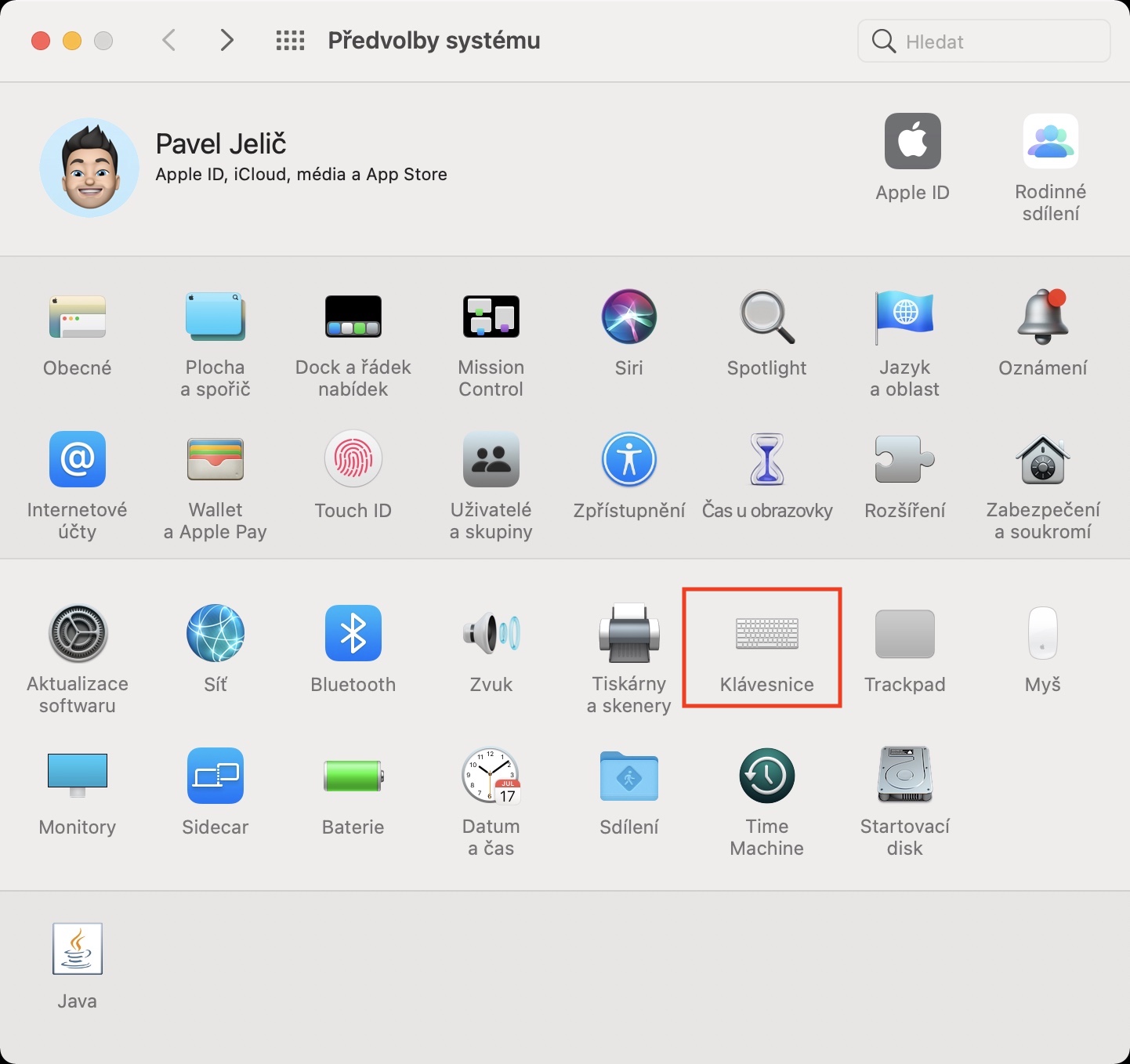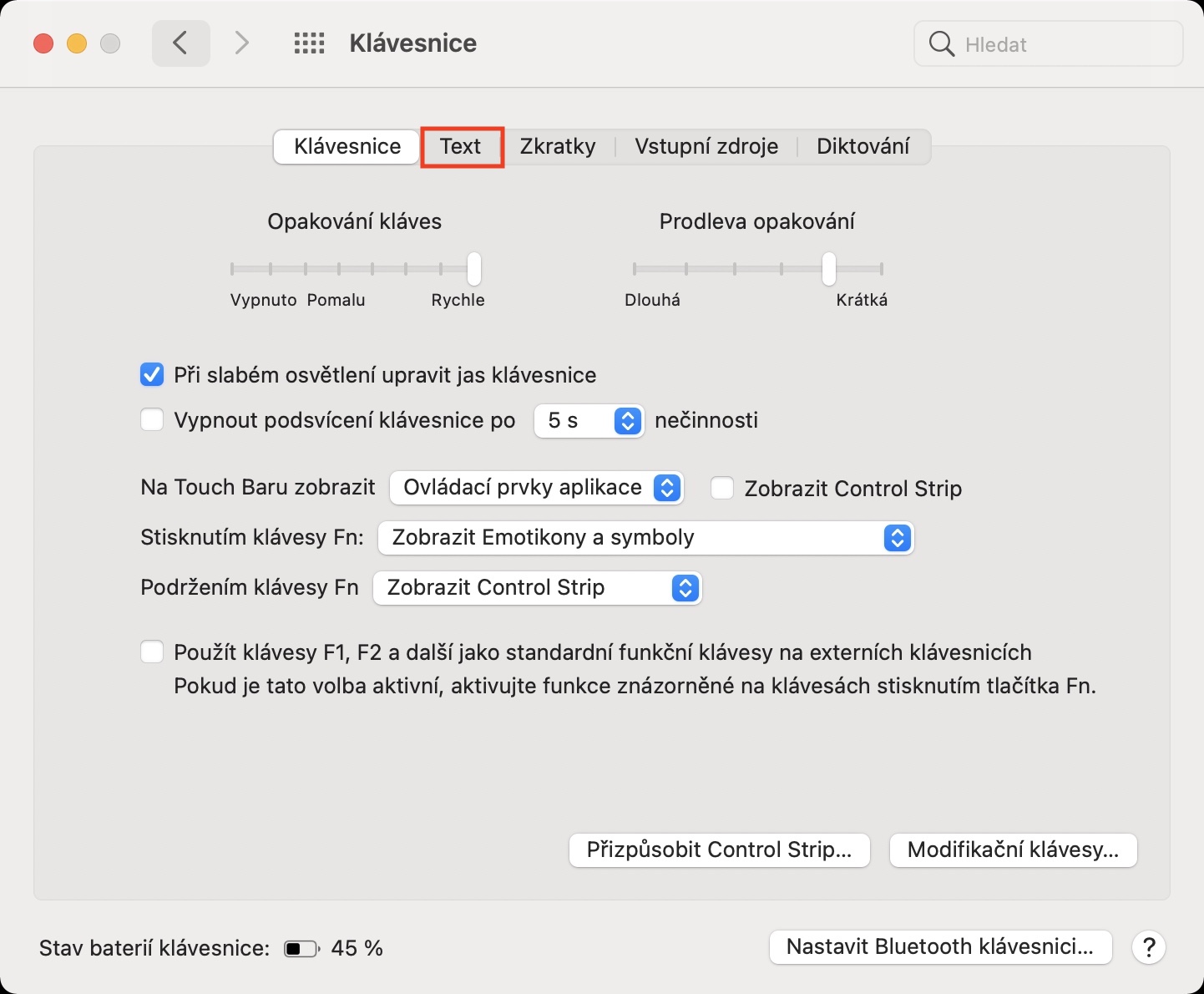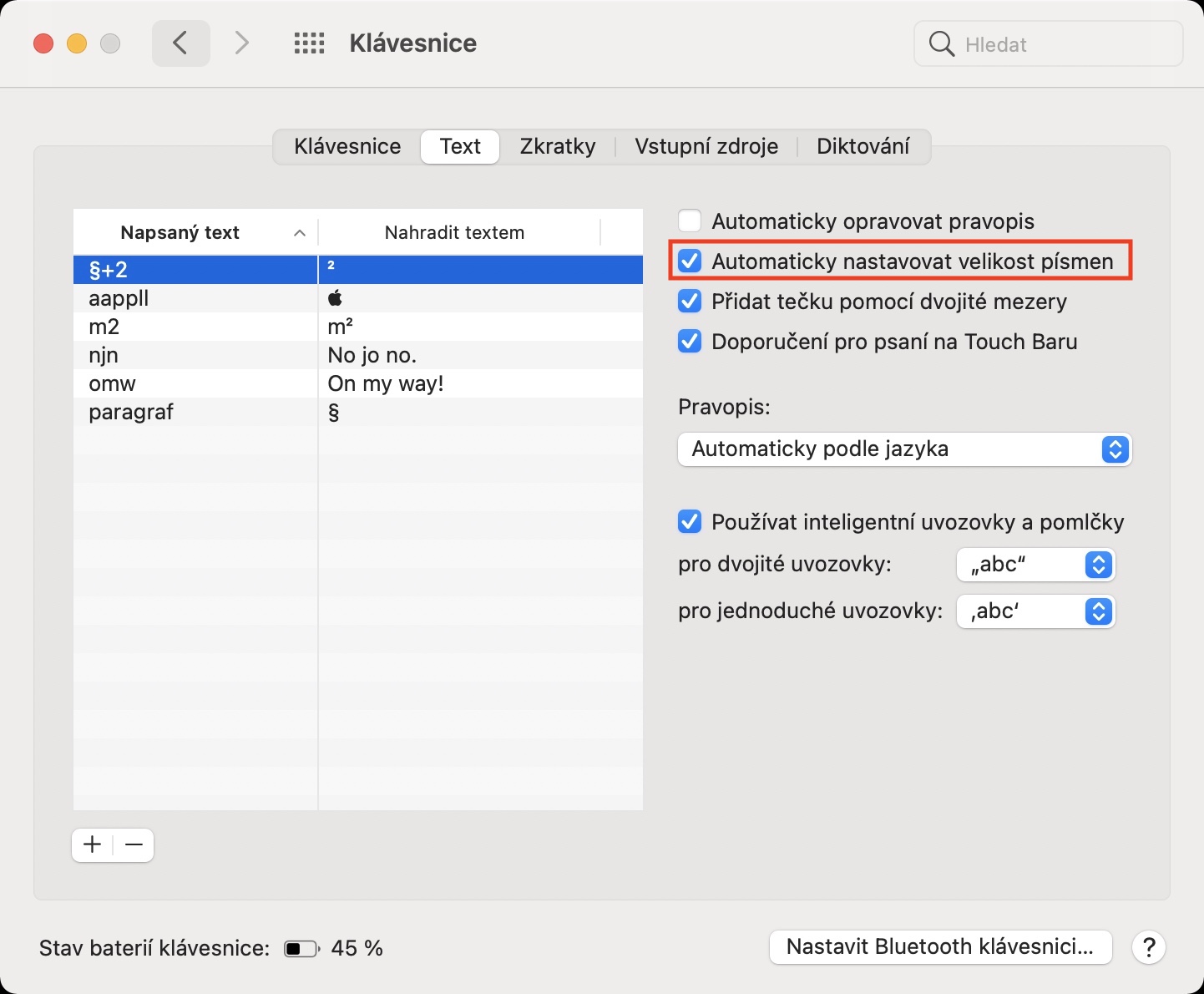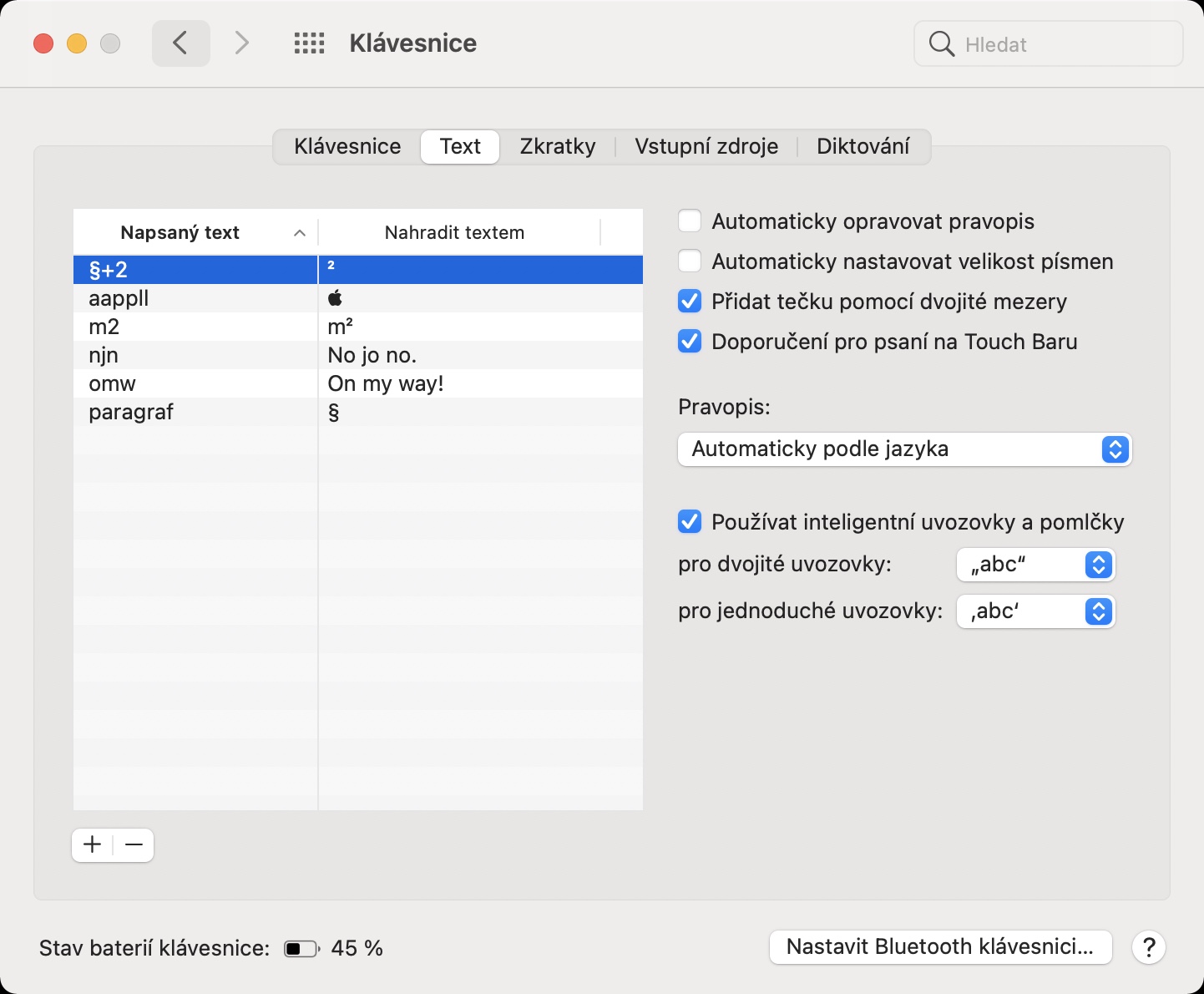最近、macOS オペレーティング システムの新しいバージョンのいずれかを搭載した新しい Mac を購入した場合は、入力時に一部の文字が自動的に拡大されることに気付いたかもしれません。 iOS や iPadOS と同じように、macOS も特定の文字を自動的に大きくすることで「作業を節約」しようとします。正直なところ、自動テキスト修正や特定の文字の拡大などのさまざまな機能は、タッチ デバイスでは確かに歓迎されますが、クラシック キーボードを使用する Apple コンピュータでは、つまりほとんどのユーザーにとってはその逆です。したがって、macOS デバイスで自動大文字化を無効にしたい場合は、ここが正しい場所です。
かもしれない 興味がありますか

Mac で自動大文字化をオフにする方法
Mac での自動インテリジェント文字拡大 (新しい文の先頭など) が気に入らない場合は、次のようにしてこの機能を無効にすることができます。
- まず、左上隅にあるMacをタップする必要があります イコヌ 。
- これを行ったら、表示されるメニューからオプションを選択します システム環境設定…
- これにより、システム環境設定を編集するために使用可能なすべてのセクションが表示された新しいウィンドウが開きます。
- このウィンドウで、という名前のセクションを見つけてクリックします。 キーボード。
- それが完了したら、トップメニューにある名前のタブに移動します テキスト。
- ここでは、右上に行くだけです チェックが入った ファンクチ フォントサイズを自動調整します。
上記の方法で、Mac が文字のサイズを自動的に変更しないようにすることができます。つまり、入力時に特定の文字が自動的に拡大されないようにします。前述のセクションで大文字と小文字の区別を有効 (無効) にできることに加えて、自動スペル修正を無効 (無効) にしたり、スペース バーを 2 回押した後にピリオドを追加したり、書き込みに関する推奨事項を設定したりするオプションもあります。タッチバー。さらに、ここでチェコ語の引用符の正しい書き方を設定することもできます。詳細については、以下に添付する記事で説明します。
かもしれない 興味がありますか
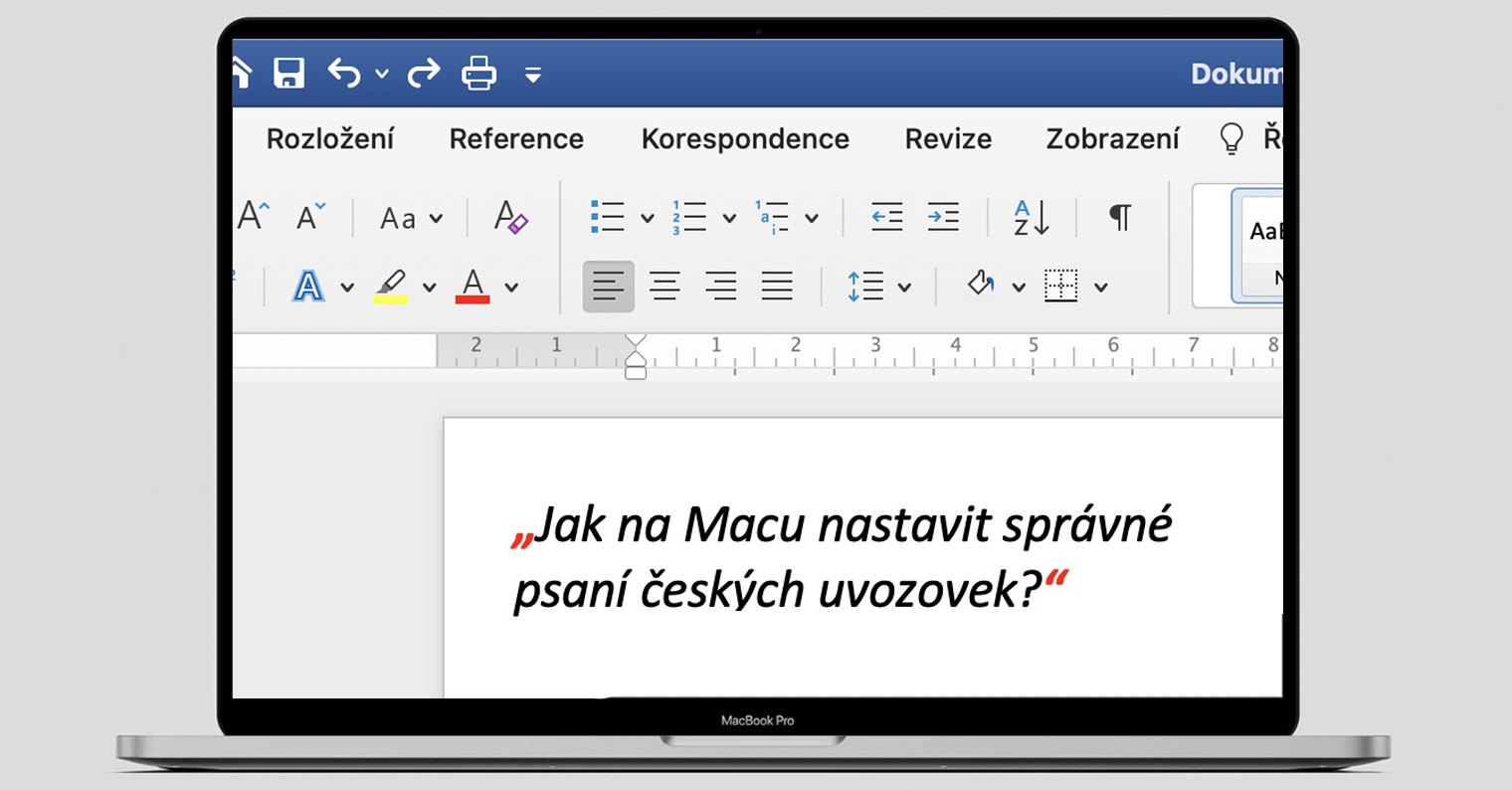
 Apple と一緒に世界中を飛び回る
Apple と一緒に世界中を飛び回る